Guida utente che lavora con PDFelement
Guida Utente - PDFelement 12
-
Inizia su Mac
-
Apri PDF su Mac
-
Leggi PDF su Mac
-
Crea PDF su Mac
-
Annota PDF su Mac
- Aggiungi un adesivo su Mac
- Riepilogo dei commenti su Mac
- Misurazione della pagina su Mac
- Come creare un timbro a più pagine su Mac
- Regolare le Proprietà Commenti
- Nascondere/Rimuovere Annotazioni su Mac
- Aggiungi Allegati ai PDF
- Aggiungere Commenti ai PDF
- Aggiungere Timbro nei PDF
- Disegnare su un PDF su Mac
- Annota PDF su Mac
-
Modifica PDF su Mac
-
Combina PDF su Mac
-
Organizza PDF su Mac
- Confronta i PDF su Mac
- Imposta margini della pagina su Mac
- Ritagliare PDF in batch su Mac
- Aggiungere Pagine ai PDF
- Come Comprimere PDF su Mac
- Ritagliare Pagina PDF su Mac
- Eliminare Pagine PDF su Mac
- Estrarre Pagine su Mac
- Ruotare PDF su Mac
- Dividere le Pagine PDF su Mac
- Aggiunta di un numero di pagina a un PDF su Mac
- Modifica delle dimensioni della pagina di un PDF su Mac
-
Esegui l'OCR su Mac
-
Converti PDF su Mac
-
Compila PDF su Mac
-
Proteggi e firma PDF su Mac
-
Stampa PDF su Mac
-
Condividi PDF su Mac
-
Strumenti AI su Mac
- Correttore grammaticale PDF su Mac
- Come utilizzare l'editing intelligente delle immagini
- Passa da un modello di IA all'altro su Mac
- Traduzione professionale su Mac
- Chatta con PDF su Mac
- ersonalizzazione del prompt dell'IA sul Mac
- Spiegare il testo su Mac
- Riscrivere il testo su Mac
- Riassumere il testo su Mac
- Tradurre PDF su Mac
- Leggi ad alta voce PDF su Mac
- Scheda informativa su Mac
Video tutorial per PDFelement
Guida Utente - PDFelement 11
Guida Utente - PDFelement 10
Guida Utente - PDFelement 9
Guida Utente - PDFelement 8
Come Aprire i PDF su Mac dalla Pagina Principale
Puoi aprire i file PDF dalla Pagina Principale del programma.
- Dopo aver aperto PDFelement per Mac, clicca il tasto "Apri" o il tasto "Crea PDF" nel Pannello Strumenti e sfoglia il tuo computer per aprire un file PDF, o seleziona più file PDF per aprirli tutti in una volta.

Apri PDF dalla schermata home
- Puoi scegliere un file PDF sotto la Lista Recenti e aprirlo direttamente.
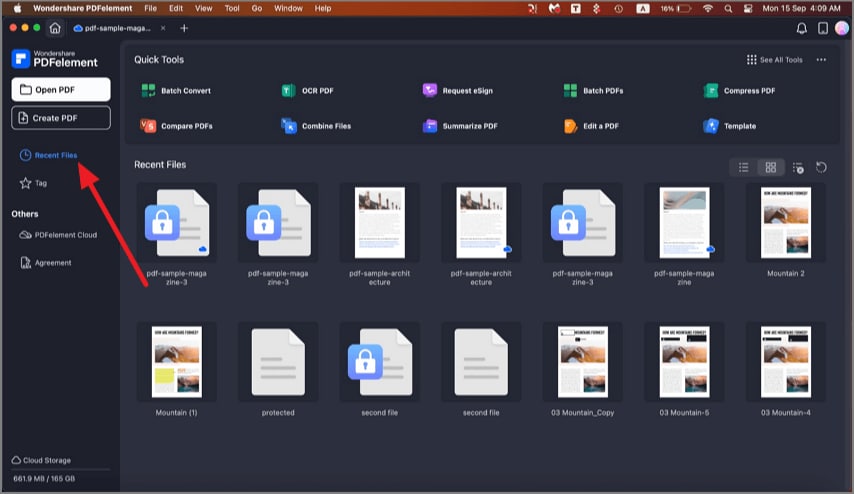
Apri PDF dai Recenti
- Se hai già salvato file su Wondershare Cloud, puoi aprire i file dal pannello "Cloud Documenti" cliccando l'icona file o l'opzione "Apri" sotto il tasto "...". Nota: Ti preghiamo di cliccare prima il tasto "Aggiorna" per assicurarti di aprire sempre l'ultima versione del documento.
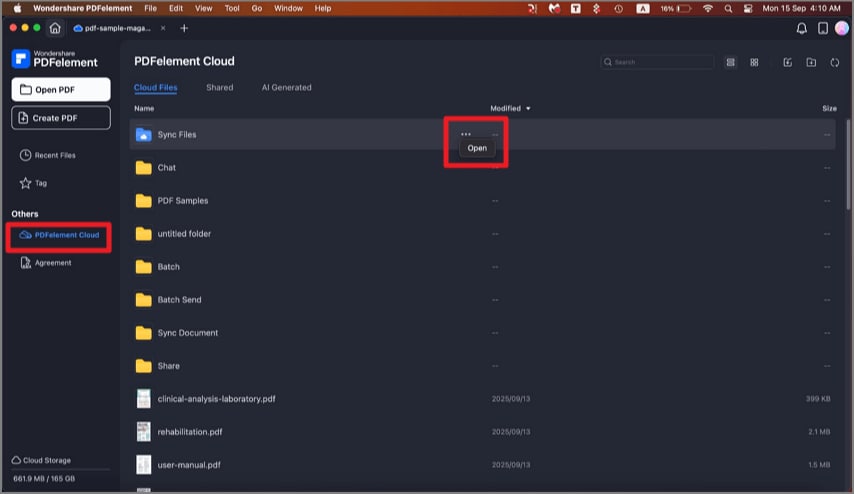
Apri PDF dal cloud
- Se hai usato le etichette per organizzare i tuoi PDF, puoi andare direttamente sul Pannello Etichette per aprirli facilmente.
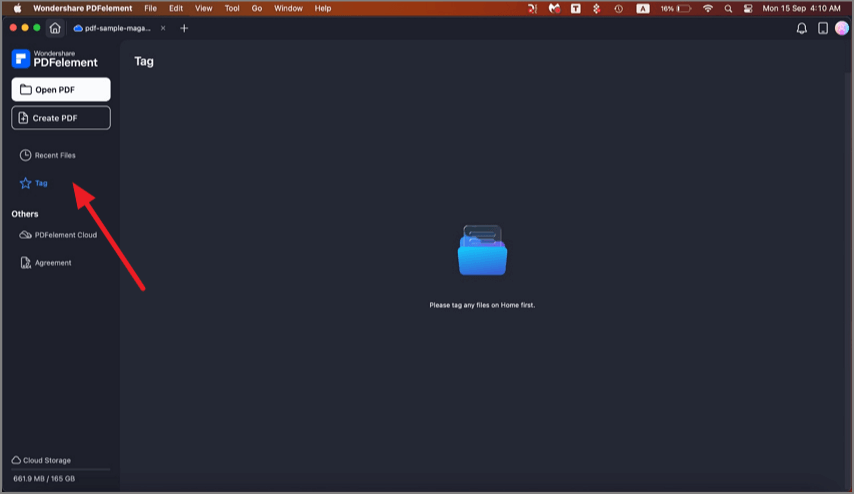
Apri PDF dall'Etichetta
